個人的にお気に入りのドラムマシンPolyplexのサンプルを入れかえる方法を解説していきます。
追加ライブラリの入手と追加方法はこちらの記事でどうぞ
ドラムのワンショット管理はXOが最強ですが、クリエイティブと言う視点だとPolyplexを使うというのもありなんじゃないかと思いやってみました。
こんな感じです。
Kickを自分のサンプルと入れ替えました。
この記事は以下の内容でお送りします。
・サンプルを入れ替えたPolyplexを保存する
Reaktor音源Polyplexのサンプルを入れ替える
Polyplexは元々KickやSnare毎にサンプルマップがあり、その中からランダムでロードする事が出来ます。
ですからそのサンプルマップを自分のライブラリのドラムと入れ替えてあげれば良いだけです。
事前にKickならKickがある程度まとまっている必要があります。
以下の記事で大量のキットからカテゴリ毎に抽出する方法を書いていますのでこちらの記事もどうぞ。
では早速やり方を解説していきます。
「Polyplex」を起動し、 波形のアイコンをクリックします。

入れ替えたいカテゴリを以下の赤枠から選択します。
ここでは「kick」で解説していきます。
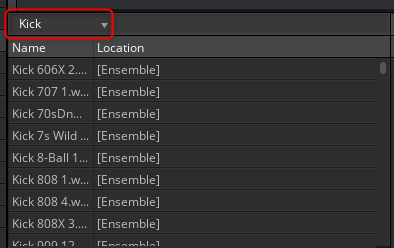
Ctrl + a で全選択して「Remove」をクリックします。
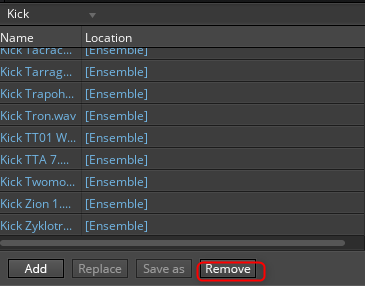
確認のダイアログが出ますので、「OK」をクリックします。
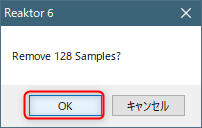
あとは自分のサンプルを追加します。
先ほど削除した以下の赤枠部分にサンプルをドラッグアンドドロップします。
サンプルマップに登録出来る最大は128サンプルまでです。
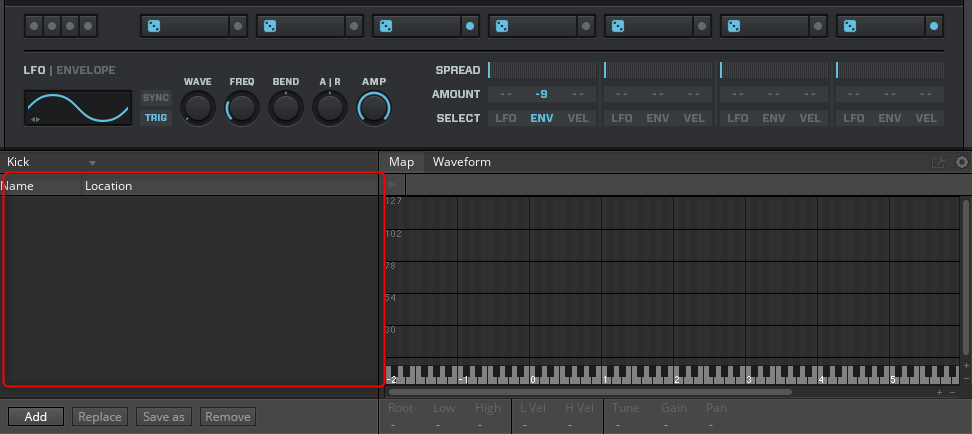
ドラッグアンドドロップするとこんな感じになります。
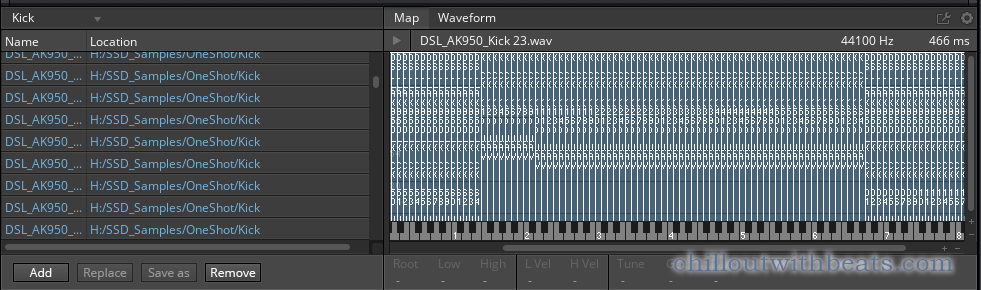
動画も用意しました。
この作業をSnareやHihat等で行えば全て自分の所有するサンプルに置き換えが出来ます。
サンプルを入れ替えたPolyplexを保存する
置き換えたサンプル情報はDAWのプロジェクト内に保存されますが、このままだと使い回しが出来ません。
他のプロジェクトで開くと元のサンプルに戻ってしまいます。
ですからPolyplex自体を保存しておけば他のプロジェクトでも活用出来ます。
保存は▼から「File」->「Save as…」をクリックし、名前を変えて保存するだけです。
名前を変えないとオリジナルに上書きしてしまう事になりますので注意して下さい。
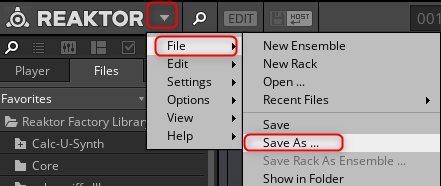
まとめ
やはりPolyplexは良いですね。
最近少しTwisted Toolsさんで動きがあるようなので、今後が非常に楽しみです。
Polyplexの使い方とか少し書こうかな。


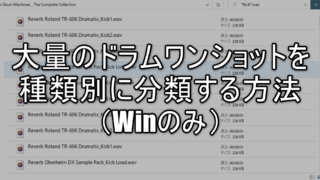


コメント